Kaip rankiniu būdu pridėti slaptažodžius prie „iCloud“ raktų pakabuko
įvairenybės / / August 05, 2021
„ICloud Keychain“ yra slaptažodžių valdymo įrankis, naudojamas „Mac OS“ ir „iOS“ įrenginiuose. Šis įrankis yra gerai integruotas su „Apple“ ekosistema, todėl dažniausiai jį naudoja „iOS“ vartotojai. Įrankis, jei jis įjungtas, užfiksuoja prisijungimo duomenis, kai įvedate ir išsaugote juos naudodami „Apple ID“ „iCloud“. Taigi, kai vėl prisijungiate prie tos svetainės, raktų pakabukai automatiškai užpildo išsamią informaciją.
Šiuo šiuolaikiniu metu, kai turime daug prisiminimų apie prisijungimo duomenis, vartotojo vardus ir slaptažodžius, slaptažodžių tvarkyklės tokiose situacijose yra labai naudingos. Taigi vienintelis slaptažodis, kurį turime atsiminti, yra „Apple ID“ slaptažodis arba slaptažodžių tvarkytuvės slaptažodis. Taigi, šiame straipsnyje mes pamatysime, kaip nustatyti raktų pakabą ir rankiniu būdu pridėti slaptažodžius prie raktų pakabukų sąrašo.

Turinys
-
1 Kaip rankiniu būdu pridėti slaptažodžius prie „iCloud Keychain“
- 1.1 Naujo slaptažodžio pridėjimas rankiniu būdu per „iPhone“.
- 1.2 Naujo slaptažodžio pridėjimas rankiniu būdu per „MacOS“
- 2 Išvada
Kaip rankiniu būdu pridėti slaptažodžius prie „iCloud Keychain“
Pirmiausia turime įgalinti raktų pakabuko parinktį jūsų įrenginyje. Taigi, jei norite įjungti „iCloud“ raktų pakabą bet kuriame „iOS“ įrenginyje, atlikite šiuos veiksmus:
- Atviras nustatymas programą „iOS“ įrenginyje ir palieskite „Apple“ID reklamjuostė.
- Dabar slinkite žemyn iki „iCloud“ ir bakstelėkite jį.
- Iš ten palieskite Raktų pakabukas ir įgalinkite jį stumdami perjungimo jungiklį.
Atminkite, kad „Apple ID“ turite nustatyti dviejų veiksnių autentifikavimą, kad įgalintumėte raktų pakabą „iPhone“ ar „iPad“. Taigi, jei to nepadarėte, atlikite šiuos veiksmus, kad įgalintumėte dviejų veiksnių autentifikavimą:
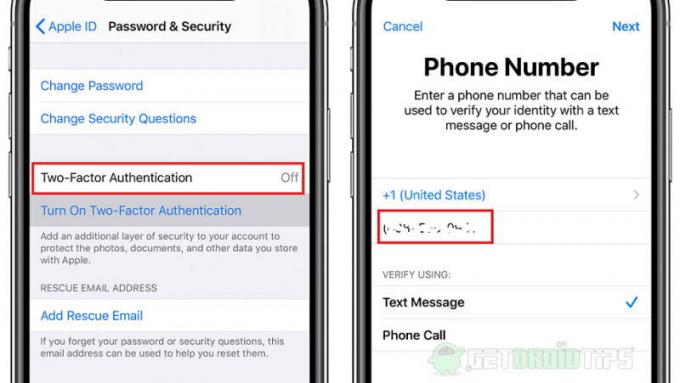
- Pirmiausia atidarykite nustatymus ir bakstelėkite Apple ID reklamjuostė.
- Slinkite žemyn iki Slaptažodis ir sauga, palieskite dviejų veiksnių autentifikavimas.
- Dabar atlikite ekrane nurodytus veiksmus ir užbaikite sąranką.
- Jis paprašys įvesti veikiantį telefono numerį, kad gautumėte OTP kodą. Taigi duokite numerį, prie kurio šiuo metu turite prieigą.
Naujo slaptažodžio pridėjimas rankiniu būdu per „iPhone“.
Dabar galite pasiekti ir pridėti slaptažodžius raktų pakaboje naudodami „iOS“ „iPhone“ ar „iPad“ nustatymų programą. Norėdami pridėti naują slaptažodį bet kurioje svetainėje, atlikite šiuos veiksmus:
- Atidaryk Nustatymai programą ir slinkite žemyn į Slaptažodžiai ir paskyra.
- Dabar bakstelėkite Svetainės ir programaslaptažodžius, jei būsite paraginti, pateikite „Face ID“ arba „Touch ID“.
- Dabar palieskite pliusas(+) simbolis viršuje dešinėje.
- Pateikite kredencialus, pvz., Vartotojo vardą, slaptažodį, tinkamuose laukuose nurodydami svetainės adresą.
- Dabar bakstelėkite padaryta, jis pridės jį prie įrašo.
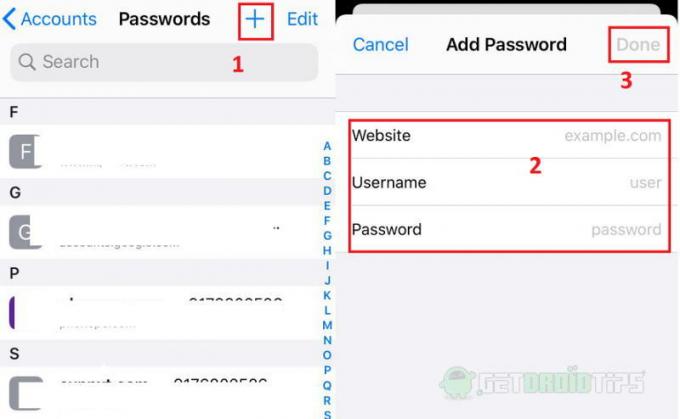
Naujo slaptažodžio pridėjimas rankiniu būdu per „MacOS“
Jei turite „Mac“ kompiuterį, iš jo taip pat galite rankiniu būdu pridėti slaptažodžius prie „iCloud“ raktų pakabuko. Norėdami tai padaryti,
- Atviras raktų pakabuko prieigos programa „Mac“
- Spustelėkite Naujas raktų pakabukas (+ simbolis) iš įrankių juostos.
- Dabar įveskite kredencialus, pvz., Vardą, vartotojo vardą ir slaptažodį.
- Spustelėkite išsaugoti, kad išsaugotumėte informaciją.

Išvada
Taigi, apibendrinant, tai buvo žingsniai rankiniu būdu pridėti slaptažodžius į „iCloud“ raktų pakabuką. Kaip matote, šie veiksmai yra lengvi ir draugiški, kad galėtumėte jį nustatyti be jokio vargo. Tačiau visada protinga apsaugoti „Apple ID“ slaptažodį. Laikykite konfidencialiai ir daugeliui svetainių nenaudokite tų pačių slaptažodžių. Naudodami raktų pakabuką sugeneruokite tvirtus slaptažodžius, prisiregistruodami svetainėje. Ir maloniai ir saugiai naršykite.
Redaktoriaus pasirinkimas:
- Ištaisykite „Bluetooth“ susiejimo problemą „iPhone SE“
- Kaip išspręsti akumuliatoriaus išsekimo problemą po „iOS 14 Beta“ atnaujinimo
- Kaip įdiegti „iOS 14 Beta 1“ be kūrėjo paskyros - „Developer Beta“
- Nustatykite bet kurią dainą kaip skambėjimo toną „iPhone“ be „iTunes“ ar kompiuterio
- Atsisiųskite ir naudokite „iPhone“, „iPad“ ir „iPod“ skirtus „IPSW“ failus
Rahulas yra informatikos studentas, labai domintis technikos ir kriptovaliutų temomis. Didžiąją laiko dalį jis praleidžia rašydamas, klausydamas muzikos arba keliaudamas nematytose vietose. Jis mano, kad šokoladas yra visų jo problemų sprendimas. Gyvenimas įvyksta, o kava padeda.



